在使用电脑的过程中,由于各种原因,我们可能需要重新安装操作系统。对于很多人来说,新装系统似乎是一项很复杂的任务,但实际上只需要按照正确的步骤进行操作,就能轻松完成。本文将以联想电脑为例,详细介绍新装系统的教程,帮助你快速掌握安装的技巧。

1.确认系统版本和安装光盘:确定你要安装的操作系统版本,并准备好相应的安装光盘或U盘,比如Windows10安装光盘。
2.备份重要数据:在进行系统安装之前,一定要先备份重要数据,以免安装过程中数据丢失。
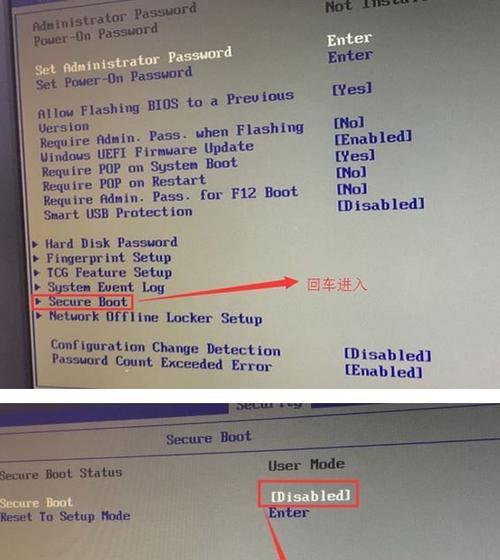
3.进入BIOS设置:开机时按下Del或F2键进入BIOS设置界面,找到Boot选项,将启动顺序调整为光盘或U盘优先。
4.启动安装光盘:将准备好的安装光盘或U盘插入电脑,重启电脑,系统将自动从光盘或U盘启动。
5.选择语言和安装类型:在安装界面上选择你想要的语言和安装类型(一般选择“新安装”)。
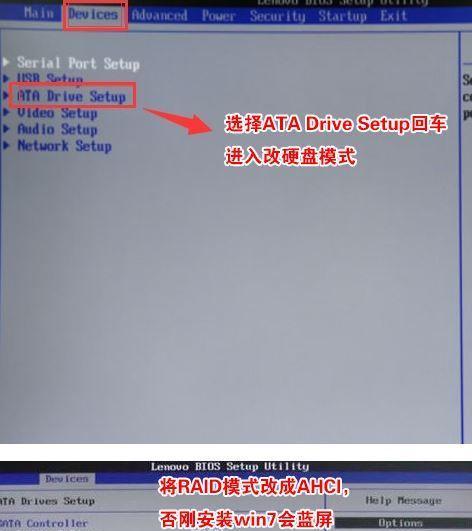
6.授权协议和许可证:阅读并同意系统的授权协议和许可证。
7.硬盘分区:选择硬盘分区方式,可以选择“快速格式化”或“自定义分区”。
8.安装进程:系统将自动进行文件复制、配置设置等安装过程,耐心等待即可。
9.设置用户名和密码:在安装过程中会要求设置用户名和密码,建议设置一个安全且容易记住的密码。
10.自动重启和系统设置:系统安装完成后,电脑会自动重启,然后进行一系列的系统设置。
11.更新驱动程序:安装完成后,为了保证电脑的正常运行,可以通过联想官方网站下载最新的驱动程序进行更新。
12.安装常用软件:根据个人需求,安装一些常用的软件,如浏览器、办公软件等。
13.恢复备份数据:将之前备份的重要数据进行恢复。
14.安全设置:安装完成后,根据个人需求进行系统安全设置,如安装杀毒软件、设置防火墙等。
15.系统优化:通过清理垃圾文件、优化启动项等方式对系统进行优化,提升电脑的性能。
通过本文的详细教程,相信大家已经掌握了联想电脑新装系统的步骤。安装系统并不是一项难题,只要按照正确的步骤进行操作,即可轻松完成。在安装过程中,记得备份重要数据,并根据个人需求进行相应的设置和优化,以保证电脑的正常运行和提升性能。希望本文对大家有所帮助,祝愿大家能够顺利完成新装系统的任务。







